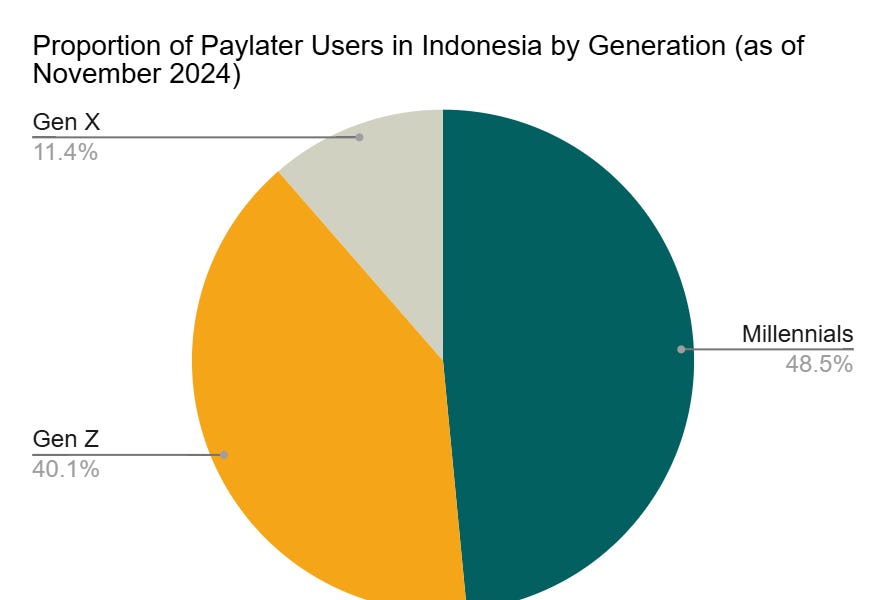Selular.id – Watermark pada dokumen Microsoft Word seringkali menjadi penghalang saat pengguna ingin memanfaatkan file tersebut untuk berbagai keperluan.
Meskipun berfungsi melindungi konten dari perubahan tidak sah, keberadaan watermark bisa mengurangi keterbacaan dan fleksibilitas penggunaan dokumen.
Untungnya, terdapat beberapa metode efektif untuk menghilangkan watermark di Word, baik yang bersifat umum maupun yang lebih kompleks.
Watermark secara tradisional digunakan sebagai penanda kepemilikan atau status dokumen, baik berupa teks seperti “DRAFT” atau “CONFIDENTIAL” maupun gambar logo.
Dalam konteks digital, fitur ini menjadi bagian integral dari Microsoft Word untuk mengamankan integritas konten.
Namun, ketika dokumen perlu dibagikan atau digunakan untuk presentasi, watermark seringkali justru mengganggu penampilan visual.
Pengalaman pengguna dengan berbagai perangkat teknologi semakin menuntut kemudahan dalam mengelola dokumen.
Seperti halnya ketika membandingkan performa Huawei Nova 3i dan Samsung Galaxy A6 Plus, efisiensi dalam mengolah dokumen menjadi pertimbangan penting bagi profesional yang mobile.

Metode Menghapus Watermark Standar
Untuk watermark konvensional yang dikenali oleh sistem Word sebagai bagian dari Page Background, proses penghapusan relatif sederhana.
Pengguna cukup membuka dokumen yang dimaksud, kemudian navigasi ke menu Design tab. Pada kelompok Page Background, pilih opsi Watermark dan klik Remove Watermark.
Langkah ini biasanya langsung menghilangkan watermark dari semua halaman dokumen.
Setelah proses penghapusan, penting untuk melakukan pengecekan menyeluruh dengan men-scroll seluruh halaman dokumen.
Pastikan tidak ada sisa watermark yang tertinggal, kemudian simpan perubahan yang telah dilakukan.
Metode ini efektif untuk sebagian besar kasus watermark standar yang diterapkan melalui fitur bawaan Word.
Mengatasi Watermark yang Sulit Dihilangkan
Beberapa jenis watermark menunjukkan karakteristik lebih kompleks, terutama ketika sistem Word tidak mengenalinya sebagai watermark konvensional.
Kasus ini sering terjadi ketika watermark ditempatkan secara manual di area header atau footer, atau ketika berupa gambar yang di-embed secara terpisah.
Untuk mengatasi watermark jenis ini, pengguna perlu mengakses area header atau footer dengan melakukan double-click di bagian atas atau bawah halaman.
Setelah masuk ke mode editing header/footer, posisikan kursor di atas watermark hingga muncul tanda panah empat arah.
Klik untuk memilih watermark, kemudian tekan tombol Delete pada keyboard.
Jika watermark berupa gambar, klik kanan pada objek dan pilih opsi Cut.
Keluar dari mode header/footer dengan mengklik Close Header and Footer pada Header & Footer tab.
Verifikasi bahwa watermark telah terhapus sepenuhnya sebelum menyimpan dokumen.
Penghapusan Watermark pada Halaman Spesifik
Dalam beberapa situasi, pengguna mungkin hanya perlu menghapus watermark dari halaman tertentu tanpa mempengaruhi halaman lainnya.
Microsoft Word menyediakan mekanisme section break yang memungkinkan pengelolaan header dan footer per section.
Mulailah dengan menempatkan kursor di halaman yang ingin dihapus watermark-nya. Buka menu Layout, pilih Breaks, dan tentukan section break sesuai kebutuhan.
Klik dua kali pada header halaman untuk masuk ke mode edit, kemudian nonaktifkan Link to Previous untuk memutus koneksi dengan section sebelumnya.
Pilih watermark yang ingin dihapus dan tekan tombol Delete.
Tutup mode edit header dengan mengklik Close Header and Footer. Ulangi proses yang sama untuk halaman lainnya jika diperlukan.
Pendekatan ini memberikan fleksibilitas dalam mengelola tampilan dokumen yang kompleks.
Tips Efektif Menghilangkan Watermark
Beberapa praktik terbaik dapat memastikan proses penghapusan watermark berjalan optimal.
Pastikan dokumen berada dalam mode editing, bukan read-only mode.
Lakukan pemeriksaan menyeluruh pada semua bagian dokumen, termasuk header dan footer di setiap section.
Untuk watermark berbentuk gambar, pastikan menghapus objek gambar secara langsung.
Selalu buat salinan dokumen asli sebelum melakukan perubahan apapun.
Manfaatkan fitur Undo (Ctrl+Z) jika terjadi kesalahan selama proses editing.
Seperti halnya memilih perangkat yang tepat untuk produktivitas, misalnya dengan mempertimbangkan spesifikasi Huawei Nova 3i dan Samsung Galaxy A6 Plus, persiapan yang matang akan menghasilkan outcome yang optimal.
Manfaat dan Risiko Penghapusan Watermark
Menghilangkan watermark dari dokumen Word membawa beberapa keuntungan signifikan.
Keterbacaan dokumen meningkat pesat, terutama ketika watermark sebelumnya mengganggu teks utama.
Dokumen menjadi lebih fleksibel untuk berbagai keperluan tanpa batasan visual.
Proses editing dan formatting menjadi lebih mudah, sementara ukuran file dapat berkurang secara signifikan jika watermark berupa gambar beresolusi tinggi.
Pengguna juga memiliki opsi untuk menambahkan watermark baru yang lebih sesuai dengan kebutuhan terkini.
Namun, terdapat beberapa risiko yang perlu diwaspadai. Watermark mungkin tidak langsung hilang sepenuhnya, sehingga diperlukan verifikasi berulang.
Dalam dokumen dengan multiple sections, watermark mungkin hanya terhapus di sebagian halaman.
Kasus terburuk, file Word bisa menjadi corrupt setelah penghapusan watermark, yang memerlukan penggunaan fitur pemulihan seperti Recover Text from Any File.
Perkembangan teknologi pengolahan dokumen terus berlanjut seiring dengan inovasi perangkat pendukung.
Kemudahan dalam mengelola dokumen Word menjadi semakin penting dalam ekosistem digital yang terus berkembang, dimana efisiensi dan produktivitas menjadi faktor penentu kesuksesan pekerjaan profesional.